来吧兄弟,一起玩一起讨论!
您需要 登录 才可以下载或查看,没有账号?注册

×
本帖最后由 apibits 于 2014-10-10 16:26 编辑
试试64M集成G大/S大/XP可隐藏/防毒/防格群晖DSM启动U盘经典版
(附安装工具及镜像文件!512M更多内容正在制作中。。。。。。)
目 录
引 言 。。。。。。。。。。。。。。。。。。。。1楼 一、开篇:制作DSM启动U盘之硬件篇。。。。。。。。2楼 二、上篇:制作DSM启动U盘之资料篇。。。。。。。。3楼 三、中篇:制作DSM启动U盘之软件篇。。。。。。。。4楼 四、下篇:制作DSM启动U盘之实践篇。。。。。。。。5楼 五、终篇之1:制作DSM启动盘之测试篇。。。。。。。6楼 六、终篇之2:制作DSM启动盘之收获篇。。。。。。。7楼 七、终篇之3:制作DSM启动盘之展望篇。。。。。。。8楼
声明:
- 本贴内的资料大多来自网上,涉及的软件、文字、图片仅作为学习使用,其版权归原作者所有,请勿商用!谢啦。
- 本贴内本人的观点可以大家一起讨论,非诚匆扰!不同意见大家理解万岁,不喜匆喷!
- 本贴内涉及群晖DSM的软件请支持群晖,支持正版!下载请到群晖网站下载!
- 本贴内涉及到群晖DSM之外的其他相关软件亦请朋友们们大力支持正版和作者的约定!
- 群晖DSM 下载地址: http://www.synology.com/zh-cn/support/download
- Gnoboot 下载地址: http://www.gnoboot.me/
- NanoBoot 下载地址: http://nanoboot.eu.org/ 网址更新 By Apibits 2014-10-01
- XPEnology 下载地址: http://xpenology.com/forum/
- 无忧论坛 下载地址: http://bbs.wuyou.com/forum.php
- NAS1论坛 下载地址: http://www.gebi1.com/forum-44-1.html
- FbinstTool 下载地址: http://bbs.wuyou.com/forum.php?mod=viewthread&tid=189221&extra=page%3D
我的百度下载:- 我的百度下载:FbinstTool V1.607.2014.507 版 和 JJDSM64M.FBA V20140715 版
- 本想不要回复提供,但考虑大家习惯,还是按坛子的惯例回复可见吧,感觉不做个回复可见就不是混坛子的,呵呵。
- 其实你不回复也是可以自己制作成功的,到上面无忧网站提供的下载FbinstTool 就可以自己制作啦!
- 注1:因制作成功的FBA文件集成了众多大神的启动核心文件,在此先谢各位大神!
- 注2:如有大神不同意提取的话我会删除掉这个链接文件,大家自己先行下载后提取再制作吧!
嘿嘿,不经意间自己居然码了这么字,不多说,先看几张做好的64M经典版DSM启动U盘启动时的效果图(支持1024X768)解解馋。。。。。。
好了,爽够了,咱们开始啦。。。。。。 | 



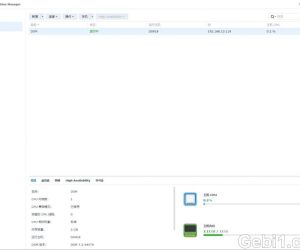 SA6400 半洗白免费方法,应该同样适用其他39526 人气#黑白群晖
SA6400 半洗白免费方法,应该同样适用其他39526 人气#黑白群晖 9月21更新DSM7.2.2AME完美解码!解决Survei14530 人气#黑白群晖
9月21更新DSM7.2.2AME完美解码!解决Survei14530 人气#黑白群晖 群晖GPU驱动更新,白群,黑裙,AI,我全给23956 人气#黑白群晖
群晖GPU驱动更新,白群,黑裙,AI,我全给23956 人气#黑白群晖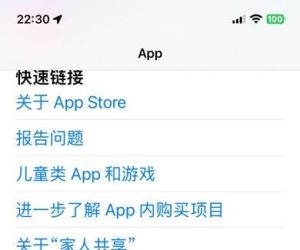 融合怪App -- DS Cloud发兑换码了1403 人气#黑白群晖
融合怪App -- DS Cloud发兑换码了1403 人气#黑白群晖